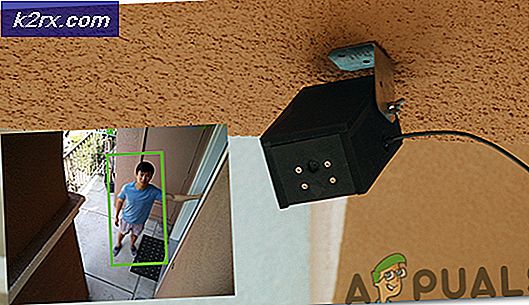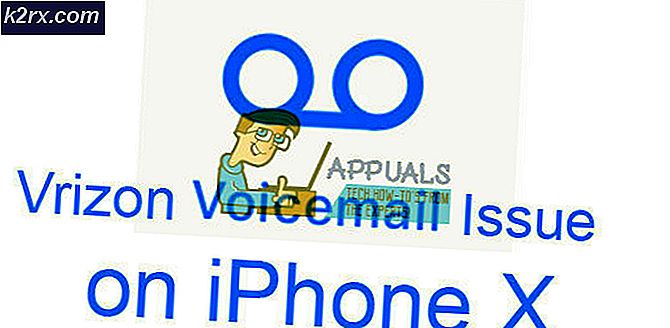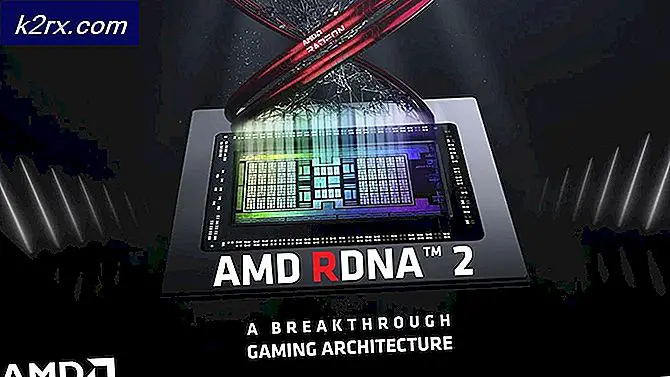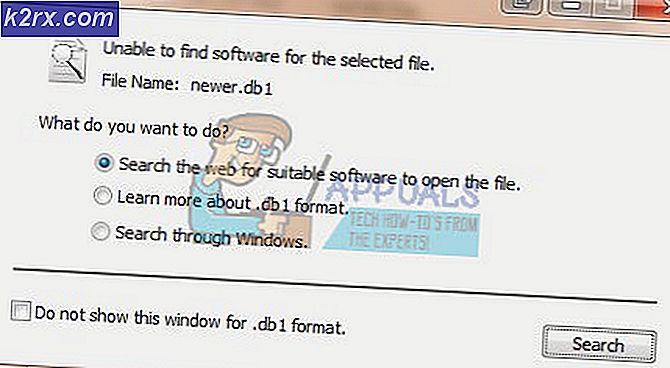Hoe gearchiveerde e-mails in Gmail te vinden?
Dagelijkse gebruikers krijgen e-mails van verschillende geregistreerde sites. De e-mails in de inbox zullen met een groot aantal toenemen. Als u e-mails uit de inbox verwijdert, worden ze permanent verwijderd. Als u echter e-mails uit uw inbox wilt verbergen in plaats van ze te verwijderen, kunt u de archieffunctie in Gmail gebruiken. Dit is de beste methode om uw inbox op te schonen zonder uw e-mails te verwijderen. In dit artikel laten we u methoden zien waarmee u e-mails kunt archiveren en uw gearchiveerde e-mails kunt terugvinden.
Hoe e-mails archiveren in Gmail?
Voordat u leert hoe u gearchiveerde e-mails kunt bekijken, moet u weten hoe u e-mails archiveert. Het is heel eenvoudig en gemakkelijk te doen als je het nog niet weet. U kunt dit zowel in de browser als in de applicatie op de telefoon doen. Als je al weet hoe je e-mails in Gmail moet archiveren, sla deze methode dan over en controleer de volgende methoden.
- Open je Gmail account en ga naar de Postvak IN. Nu selecteer de e-mails die u wilt archiveren en klik vervolgens op de archief icoon zoals getoond.
- De e-mails worden gearchiveerd en je ziet ze niet meer in de Inbox.
- Het is vergelijkbaar voor de telefoongebruikers, Tik en houd vast op e-mails om ze te selecteren en klik vervolgens op de archief icoon om de e-mails te archiveren.
Gearchiveerde e-mails vinden via Alle e-mail
Alle e-mail toont alle e-mails die u via Gmail hebt ontvangen of verzonden. Als de e-mails zijn gearchiveerd, is dit de plek om ze terug te vinden. Dit toont ook de e-mails van de inbox en andere labels. Als de e-mails oud zijn, is het misschien moeilijk om ze te vinden, maar als de e-mails onlangs zijn gearchiveerd, kunt u ze gemakkelijk vinden.
- Open de Gmail account in uw browser en klik op de Meer knop in het linkerdeelvenster. Dit opent meer opties voor de gebruiker.
- Selecteer nu de "Alle mails” optie in het linkerdeelvenster en je zult in staat zijn om de . te vinden gearchiveerde e-mails met alle andere e-mails.
- De gearchiveerde e-mails hebben geen labels voor zich. Je kunt ze ook terugsturen naar je inbox door selecteren ze en klik vervolgens op de Verplaats naar Inbox icoon.
- U kunt dit ook doen in uw telefoon-e-mailtoepassing door de . te selecteren Alle mails keuze.
Gearchiveerde e-mails vinden via Zoeken
De zoekbalk is een andere manier om gearchiveerde e-mails te vinden. U kunt enkele van de opdrachten in de zoekopdracht typen om de gearchiveerde e-mails te vinden. Met deze opdrachten worden de e-mails in de inbox, verzonden en andere mappen uitgesloten. Volg de onderstaande stappen om te zien hoe u de gearchiveerde e-mails in uw Gmail kunt vinden.
- Open je Gmail account in uw browser en typ de volgende opdracht in de zoekmail.
-in:Verzonden -in:Concept -in:Inbox
- Dit vindt alle e-mails met uitzondering van de Verzonden, Droogte, en Postvak IN e-mails. Door dit te doen, vindt u de gearchiveerde e-mails gemakkelijk zonder ze in alle e-mails te zoeken.
- Dit vindt echter ook alle e-mails die zijn gelabeld. Je kunt ze uitsluiten door deze opdracht toe te voegen aan de bovenstaande.
heeft:nouserlabels
- Nu worden alleen de e-mails weergegeven die zijn gearchiveerd.
- Je kunt deze ook gebruiken in de telefoon Gmail-applicatie en krijg hetzelfde resultaat als de browser.